Découverte et utilisation de l’interface web
Mise en place de l’interface web
Dans le chapitre précédent, nous avons mis en place une solution de supervision qui ne sert qu’à notifier les contacts en cas d’alerte. Jusqu’à maintenant cette solution ne permet pas aux administrateurs de suivre les états actuels et historiques des hôtes et des services. Ceci nécessite d’installer une interface permettant de relier les administrateurs à ce qui se passe à l’intérieur de Nagios. Ceci a été pris en considération et Nagios dispose maintenant d’interface web qui sert à afficher l’état de tous les hôtes et services, lire les journaux, créer des rapports, et d’autres fonctionnalités que nous allons voir tout au long de ce chapitre. L’accès à cette interface web se fait avec n’importe quel navigateur internet. En utilisant des CGI et des scripts PHP, il permet une vue d’ensemble de la performance générale de tous les hôtes et les services surveillés. Cela permet d’avoir beaucoup plus de détails que via les notifications par e-mail.
Durant la phase l’installation de Nagios, nous avons compilé et installé les fichiers nécessaires pour la mise en place de l’interface web. En fait, l’interface web est disponible implicitement avec les sources et les distributions binaires de Nagios. Dans notre cas, nous avons exécuté la commande make install web-conf durant la phase de compilation et l’installation de Nagios pour préparer l’environnement à l’activation de l’interface web. Cette commande vient d’installer les fichiers qui constituent l’interface web. Ces fichiers sont situés dans :
-
/usr/local/nagios/share : ce répertoire contient les fichiers de l’interface comme les fichiers HTML et les images.
-
/usr/local/nagios/sbin : ce répertoire contient les fichiers CGI de l’interface.
-
/usr/local/nagis/var/log : ce répertoire...
Découverte de l’interface web
L’interface web de Nagios de base sans extension est conçue pour afficher les informations sur les hôtes supervisés à travers des tableaux, des cartes et des rapports.
Cette interface web est composée d’un menu situé dans la partie gauche de la page et l’information actuelle est affichée dans la partie restante. Le menu donne à l’administrateur un accès facile à toutes les vues offertes par cette interface web. Ce menu est divisé en quatre parties qui sont General, Current Status, Reports et System.
Dans le reste de ce chapitre, nous allons découvrir en détails toutes les vues et fonctionnalités offertes par l’interface web de Nagios.
1. Menu General
Le menu General fournit deux écrans : Home et Documentation. L’écran Home est la page d’accueil principale qui affiche un sommaire sur la version installée de Nagios et aussi elle contient un lien pour vérifier s’il y a des mises à jour à faire.

L’écran Documentation est un lien connecté à la bibliothèque officielle de Nagios.
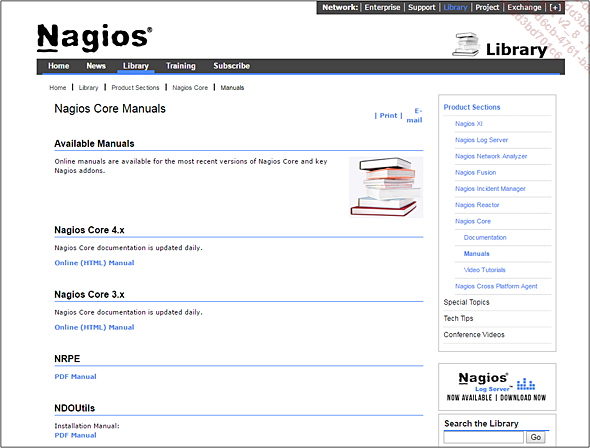
2. Menu Current Status
Le menu Current Status est le plus exploité et utilisé sur l’interface web de Nagios. Il fournit des sous-menus permettant d’avoir une vue d’ensemble du système de supervision et des problèmes pouvant avoir lieu.
a. Vue globale tactique
Comme son nom l’indique, la vue globale tactique (Tactical Overview) affiche un résumé global sur les états actuels à la fois des hôtes et des services et aussi des autres informations sur le fonctionnement de Nagios. Ci-dessous une capture d’écran sur la page Tactical Overview.
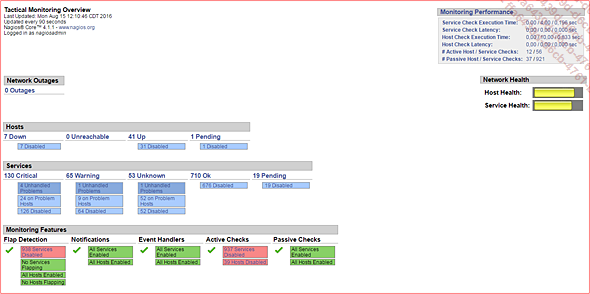
Cet écran contient sur le coin haut droit, un tableau qui s’appelle Monitoring Performance permettant de montrer les détails sur les contrôles effectués et un rapport de performance sur l’exécution d’un contrôle d’hôte ou d’un service. Les valeurs affichées sur le tableau sont très importantes pour contrôler le comportement de Nagios et cela peut être les premières valeurs utiles à examiner si vous pensez que le serveur Nagios a du mal à suivre le rythme de ses tâches....
Amélioration de l’interface web
Nagios a une variété de thèmes et d’interfaces utilisateurs open source, qui ont été développés par la communauté Nagios, capables de changer son apparence. Ces interfaces et ces thèmes ne sont pas nécessaires pour installer Nagios, comme Nagios de base comprend une interface web de CGI que nous venons de voir, mais ils offrent quelques options sympathiques pour améliorer votre expérience Nagios.
1. Le thème Vautour
Le but d’installer un nouveau thème est de changer l’apparence et la convivialité de Nagios. Un nouveau thème peut changer les couleurs des feuilles de styles ou changer l’apparence des boutons mais aussi certains thèmes peuvent changer la façon de présenter les informations sur l’interface web de Nagios. Plusieurs thèmes sont disponibles sur Nagios Exchange sous l’adresse https://exchange.nagios.org/directory/Addons/Frontends-(GUIs-and-CLIs)/Web-Interfaces/Themes-and-Skins. Avant de choisir un thème, il faut s’assurer qu’il soit compatible avec la version de Nagios installé.
Exfoliation est le thème utilisé par Nagios 4 par défaut. Toutes les captures d’écrans dans ce livre ont été faites avec le thème Exfoliation. L’un des thèmes compatibles parfaitement...
 Editions ENI Livres | Vidéos | e-Formations
Editions ENI Livres | Vidéos | e-Formations
